Kako pretvoriti bilješke u PDF na iPhoneu

Aplikacija za bilješke na iPhoneu podržana je mnogim zanimljivim značajkama, podržavajući korisnike s više alata kao što je pravljenje bilješki u PDF datoteke na iPhoneu.

Aplikacija za bilješke na iPhoneu podržana je mnogim zanimljivim značajkama, podržavajući korisnike s više alata kao što je pravljenje bilješki u PDF datoteke na iPhoneu. Pretvaranje bilješki u PDF datoteke puno je praktičnije kada možete dijeliti datoteke putem e-pošte ili tekstualne poruke. Članak u nastavku uputit će vas kako pretvoriti bilješke u PDF na iPhoneu.
Upute za pretvaranje bilješki u PDF iPhone
Korak 1:
Pristupamo aplikaciji Notes na iPhoneu i kliknemo na odjeljak s bilješkama na aplikaciji kako bismo otvorili aplikaciju koju želimo pretvoriti u PDF.
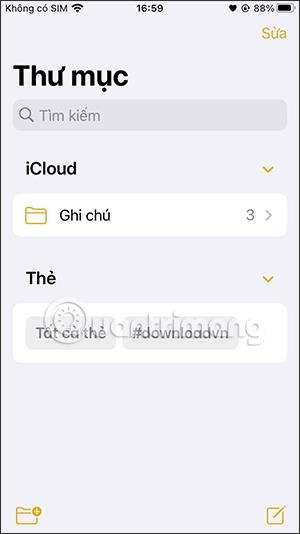
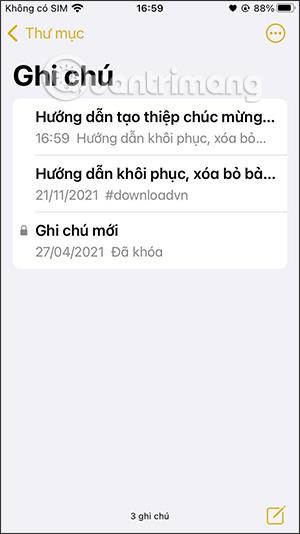
Korak 2:
Kliknite na bilješku za uređivanje. U sučelju kliknite na ikonu s 3 točke u gornjem desnom kutu zaslona. Sada će ispod biti prikazane mnoge od ovih opcija bilješki, kliknemo Ispis .
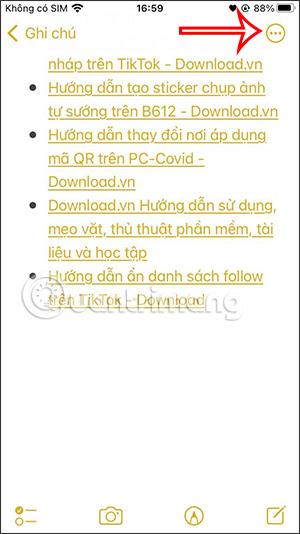
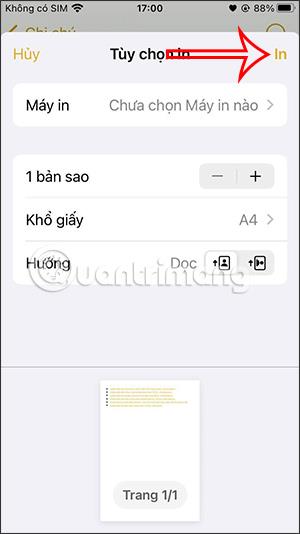
U ovom koraku vidjet ćete sučelje za podešavanje ispisa, kliknite Spremi u datoteku .
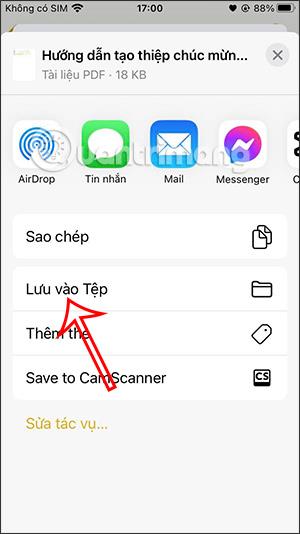
Korak 3:
Ovo vrijeme prikazuje aplikaciju Files na iPhoneu. Ovdje korisnik odabire mapu u koju želi spremiti PDF datoteku nakon pretvorbe iz bilješke, daje joj naziv ako želi i zatim klikne Spremi u gornjem desnom kutu.
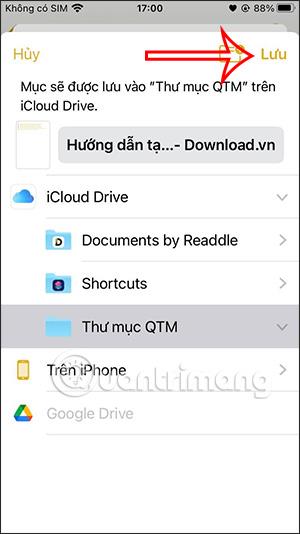
Kao rezultat toga, nove PDF datoteke su stvorene i spremljene u mapu koju su odabrali.
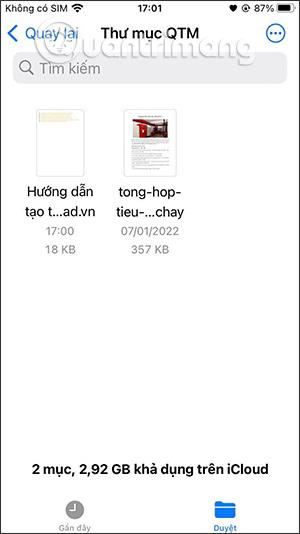
Sada možete brzo podijeliti ovu PDF datoteku putem opcija dostupnih u datoteci aplikacije Datoteke.
Video upute o pretvaranju bilješki u PDF na iPhoneu
Provjera zvuka je mala, ali vrlo korisna značajka na iPhone telefonima.
Aplikacija Fotografije na iPhoneu ima značajku uspomena koja stvara zbirke fotografija i videozapisa s glazbom poput filma.
Apple Music iznimno je narastao otkako je prvi put lansiran 2015. Do danas je to druga najveća svjetska platforma za streaming glazbe koja se plaća nakon Spotifyja. Osim glazbenih albuma, Apple Music također je dom tisućama glazbenih videa, 24/7 radio postaja i mnogih drugih usluga.
Ako želite pozadinsku glazbu u svojim videozapisima, ili točnije, snimite pjesmu koja svira kao pozadinsku glazbu za video, postoji izuzetno jednostavno rješenje.
Iako iPhone uključuje ugrađenu aplikaciju Vrijeme, ponekad ne pruža dovoljno detaljnih podataka. Ako želite nešto dodati, postoji mnogo opcija u App Storeu.
Osim dijeljenja fotografija iz albuma, korisnici mogu dodavati fotografije u zajedničke albume na iPhoneu. Možete automatski dodavati fotografije u dijeljene albume bez ponovnog rada iz albuma.
Postoje dva brža i jednostavnija načina za postavljanje odbrojavanja/tajmera na vašem Apple uređaju.
App Store sadrži tisuće sjajnih aplikacija koje još niste isprobali. Uobičajeni pojmovi za pretraživanje možda neće biti korisni ako želite otkriti jedinstvene aplikacije, a nije zabavno upustiti se u beskrajno listanje s nasumičnim ključnim riječima.
Blur Video je aplikacija koja zamućuje scene ili bilo koji sadržaj koji želite na svom telefonu kako biste nam pomogli da dobijemo sliku koja nam se sviđa.
Ovaj članak će vas uputiti kako instalirati Google Chrome kao zadani preglednik na iOS 14.









